मेमोरी लीक: विंडोज 10 में यह क्या है और इसे कैसे ठीक किया जाए
अनेक वस्तुओं का संग्रह / / August 05, 2021
ऐसे कई अवसर हैं जहां आपके पास एक अच्छा स्पेसिफिक पीसी या लैपटॉप होने के बावजूद, यह डिवाइस धीमा हो जाता है और अधिकांश ऐप चलाने या लोड करने के लिए उम्र लेते हैं। वैसे, मेमोरी लीक के कारण ऐसी स्थितियां पैदा होती हैं। विशेष रूप से, एक पीसी या लैपटॉप पर मेमोरी लीक तब होता है जब एक निश्चित ऐप सामान्य रूप से उपयोग की जाने वाली मेमोरी से अधिक लेता है। इसके अलावा, यह भी हो सकता है अगर दोषपूर्ण स्मृति आवंटन के कारण किसी संसाधन को गलत तरीके से रखा गया हो। हालांकि, एक को ध्यान देना चाहिए कि मेमोरी लीक अंतरिक्ष रिसाव के समान नहीं है। विंडोज 10 या अन्य संस्करणों के कई उपयोगकर्ताओं ने इस मुद्दे की सूचना दी है।
सौभाग्य से, इस पोस्ट में, हम सभी संभावित और संभावित वर्कअराउंड के बारे में बात करेंगे जिसका उपयोग आप विंडोज 10 पीसी या लैपटॉप पर मेमोरी लीक के इस मुद्दे को ठीक करने के लिए कर सकते हैं। ध्यान दें कि यह बग से संबंधित सॉफ़्टवेयर समस्या है। इसलिए, रैम आदि जैसे किसी भी घटक को भौतिक रूप से बदलने से मदद नहीं मिलेगी और ऐसा नहीं किया जाना चाहिए। इस पोस्ट में बताए गए तरीकों का पालन करें, और उम्मीद है कि यह इस बग को ठीक करने में आपकी मदद करेगा। तो, कहा जा रहा है के साथ, हमें सीधे लेख में ही मिलता है:
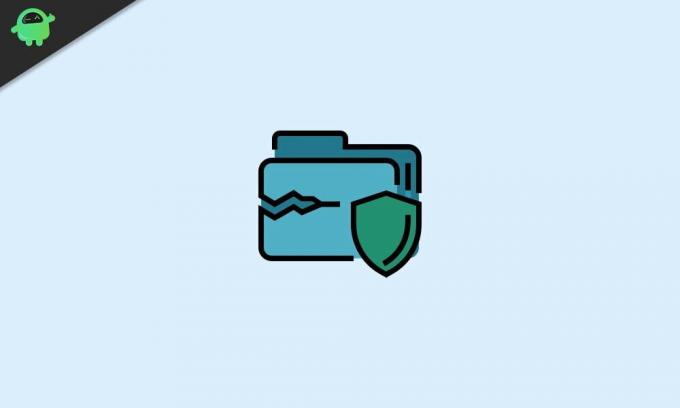
विषय - सूची
-
1 मेमोरी लीक: विंडोज 10 में यह क्या है और इसे कैसे ठीक किया जाए
- 1.1 कुलपती का पता लगाएं
- 1.2 मेमोरी डायग्नोस्टिक टूल का उपयोग करें
- 1.3 ड्राइवर अपडेट के लिए जाँच करें
- 1.4 स्टार्टअप पर चल रहे कार्यक्रम अक्षम करें
- 1.5 क्लियरडाउन में क्लियरपेज फाइल
- 1.6 विंडोज 10 का क्लीन बूट प्रदर्शन करें
- 2 लपेटें!
मेमोरी लीक: विंडोज 10 में यह क्या है और इसे कैसे ठीक किया जाए
भले ही विंडोज 10 वर्तमान में सबसे उन्नत माइक्रोसॉफ्ट ऑपरेटिंग सिस्टम है, लेकिन यह अभी भी मेमोरी लीक समस्या से ग्रस्त है। समान मुद्दों की रिपोर्टिंग करने वाले प्लेटफार्मों में एकाधिक उपयोगकर्ता रिपोर्टें पाई जा सकती हैं। मेमोरी लीक के दौरान, रैम का एक निश्चित भाग "उपयोग में" के रूप में चिह्नित किया जाता है, जो स्पष्ट रूप से यह नहीं है। यह उच्च रैम के उपयोग की ओर जाता है, जिससे अन्य ऐप्स के लिए कम रैम स्टोरेज उपलब्ध होता है। यह समस्या विंडोज सेवाओं, सिस्टम-इंस्टॉल किए गए एप्लिकेशन, पृष्ठभूमि प्रक्रियाओं, हार्डवेयर ड्राइवरों और तृतीय-पक्ष एप्लिकेशन सहित किसी भी एप्लिकेशन के लिए हो सकती है।
आइए एक नज़र डालते हैं संभावित वर्कअराउंड पर जिसे आप विंडोज 10 लैपटॉप या पीसी पर इस मेमोरी लीक के मुद्दे को ठीक कर सकते हैं।
कुलपती का पता लगाएं
ठीक है, यह एक खजाने की खोज की तरह लग सकता है, लेकिन यह पहली चीज है जो आपको करना चाहिए अगर आप विंडोज 10 के समान मेमोरी लीक मुद्दे का सामना कर रहे हैं।
- बस दबाकर कार्य प्रबंधक खोलें Ctrl + Shift + Del.
- को सिर प्रक्रियाओं टैब।
- ध्यान दें स्मृति स्तंभ।
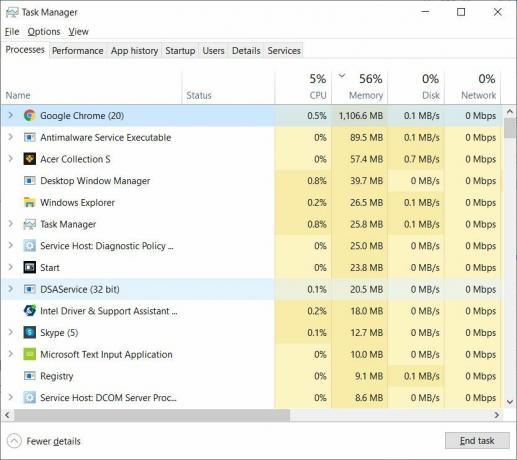
यहां से आपको उस प्रक्रिया को देखना होगा जो सामान्य से अधिक रैम खा रही है। लेकिन यह खुद ही करना होगा। यदि कोई प्रक्रिया किसी भी प्रक्रिया में होती है तो लगभग 45-50% RAM का उपयोग करने पर, यह स्मृति रिसाव के लिए अपराधी होने का दावेदार बन जाता है। हालांकि यह हर बार सच नहीं हो सकता है, इसलिए इस पर ध्यान दें। एक बार जब आप अपराधी को नीचे ले जाते हैं, तो यहां कुछ चीजें हैं जो आप कर सकते हैं।
- यदि यह एक तृतीय-पक्ष ऐप है, तो आप जो सबसे अच्छा कर सकते हैं, वह ऐप को फिर से इंस्टॉल करना है और देखें कि क्या मदद करता है।
- यदि यह एक तृतीय-पक्ष ऐप नहीं है, तो विशेष प्रक्रिया की खोज करना सुनिश्चित करें और यह समझें कि कार्य को समाप्त करने से पहले वह क्या करता है। बस कार्य पर राइट क्लिक करें और क्लिक करें ऑनलाइन खोजें.
मेमोरी डायग्नोस्टिक टूल का उपयोग करें
इन-बिल्ट मेमोरी डायग्नोस्टिक टूल का उपयोग करने से आपको अपने विंडोज 10 पीसी पर इस मेमोरी लीक मुद्दे पर अंकुश लगाने में मदद मिलेगी। यह एक इन-बिल्ट सॉफ्टवेयर है जो कंप्यूटर की भौतिक मेमोरी का स्कैन करता है और संभावित त्रुटियों की पहचान भी करता है। इस उपकरण का उपयोग करने के लिए चरणों का पालन करें:
- इस उपकरण को चलाने से पहले अपने सभी महत्वपूर्ण कार्यों और फ़ाइलों को सहेजना सुनिश्चित करें।
- दबाएँ विंडोज + आर आपके कीबोर्ड पर बटन।
- में टाइप करें mdsched.exe.
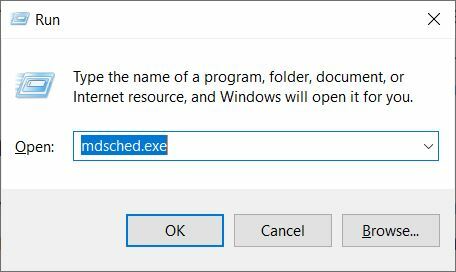
- पीसी को रीस्टार्ट करें।

- एक बार जब आपका पीसी फिर से चालू हो जाता है, तो यह विंडोज मेमोरी डायग्नोस्टिक्स वातावरण में शुरू होगा।

- डिफ़ॉल्ट रूप से, स्कैन मानक मोड में शुरू होगा।
- स्कैन शुरू करने के लिए F10 दबाएं।
ड्राइवर अपडेट के लिए जाँच करें
कभी-कभी, पुराने ड्राइवर विंडोज 10 पर मेमोरी लीक्स का कारण भी बन सकते हैं। विशेष रूप से, नए अपडेट के साथ, कंपनी की ऐसी समस्याओं या बग को ठीक करने की प्रवृत्ति है।
- दबाएँ विंडोज + आर आपके कीबोर्ड पर बटन।
- में टाइप करें devmgmt.msc और हिट दर्ज करें।
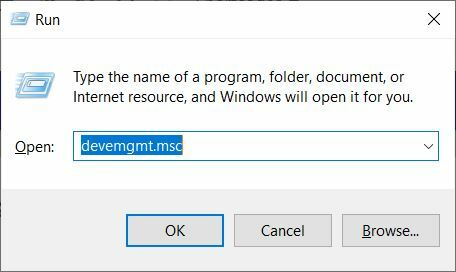
- एक बार डिवाइस मैनेजर सभी सॉफ्टवेयर अपडेट के लिए खुलता है।
- यदि उपलब्ध हो, तो सभी ऐप्स को अपडेट करें।
स्टार्टअप पर चल रहे कार्यक्रम अक्षम करें
स्टार्टअप पर चलने वाले कार्यक्रमों को अक्षम करना एक अच्छा अभ्यास है। यह आपको मेमोरी लीक के मुद्दे को कम करने में मदद करेगा। इसके लिए:
- वहां जाओ कार्य प्रबंधक.
- फिर जाएं चालू होना.
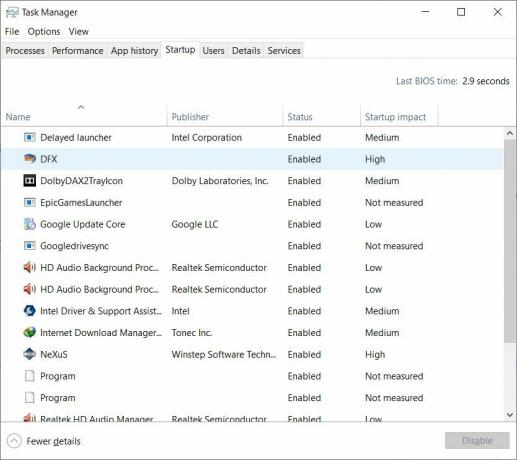
- उस सॉफ़्टवेयर को चुनें जिसे आप सिस्टम बूट होने पर डिफ़ॉल्ट रूप से स्टार्टअप को अक्षम करना चाहते हैं।
क्लियरडाउन में क्लियरपेज फाइल
ठीक है, यह प्रक्रिया जटिल लग सकती है, लेकिन ऐसा नहीं है। हर शटडाउन पर पृष्ठ फ़ाइल को साफ़ करने के लिए बस नीचे दिए गए चरणों का पालन करें। यह आपको विंडोज 10 पर मेमोरी लीक मुद्दे को साफ करने में मदद करेगा।
- प्रकार regedit खोज पर।
- इससे रजिस्ट्री एडिटर खुल जाएगा।
- अब, नीचे पैच दर्ज करें
HKEY_LOCAL_MACHINESYSTEMCurrentControlSetControlSession ManagerMemory प्रबंधन - आपको मान बदलने की आवश्यकता है ClearPageFileAtShutdown सेवा '1‘.
- परिवर्तनों को सहेजें और अपने पीसी को पुनरारंभ करें।
- बस
विंडोज 10 का क्लीन बूट प्रदर्शन करें
यदि आपके लिए कोई भी विधि काम नहीं करती है, तो विंडोज 10 ओएस को फिर से स्थापित करना बेहतर है। विशेष रूप से, एक साफ बूट मेमोरी लीक मुद्दे को ठीक करने के लिए बहुत अच्छा होगा। सुनिश्चित करें कि आपके पास उस ड्राइव के सभी डेटा की एक प्रति है जहां आप विंडोज 10 फ्रॉ स्क्रैच स्थापित कर रहे हैं।
लपेटें!
तो, वहाँ आप इस पोस्ट में मेरी तरफ से है। मुझे उम्मीद है कि आप लोगों को यह पोस्ट पसंद आई होगी और आप अपने विंडोज 10 पीसी या लैपटॉप पर मेमोरी लीक के मामले को ठीक कर पाएंगे। ध्यान दें कि यहां बताई गई सभी विधियां सभी के लिए काम नहीं कर सकती हैं, इसलिए सभी वर्कअराउंड प्रदर्शन करने का प्रयास करें। अंतिम उपाय के रूप में, विंडोज 10 की एक स्वच्छ प्रतिलिपि स्थापित करना बेहतर है। हमें नीचे टिप्पणी में बताएं कि क्या आपके पास कोई अन्य संभावित समाधान है जो आप हमें इस पोस्ट में शामिल करना चाहते हैं, जो आपके लिए विंडोज 10 पर मेमोरी लीक के मुद्दे को ठीक करने के लिए काम करता है।
इस तरह के भयानक कवरेज के लिए, आप हमारे चेक आउट के लिए हमारे पास जा सकते हैं विंडोज गाइड, गेमिंग गाइड, सोशल मीडिया गाइड, आई - फ़ोन, तथा Android मार्गदर्शिकाएँ अधिक पढ़ने के लिए हमारी सदस्यता के लिए सुनिश्चित करें यूट्यूब चैनल Android, iOS और गेमिंग से संबंधित भयानक वीडियो के लिए और टेक में सभी नवीनतम चीजों के साथ अद्यतित रहें। अगली पोस्ट तक... चीयर्स!
सिक्स सिग्मा और गूगल सर्टिफाइड डिजिटल मार्केटर जिसने टॉप एमएनसी के लिए विश्लेषक के रूप में काम किया। एक प्रौद्योगिकी और ऑटोमोबाइल उत्साही जो लिखना, गिटार बजाना, यात्रा करना, अपनी बाइक चलाना और आराम करना पसंद करता है। उद्यमी और ब्लॉगर।


![L-Max Daimon 1 [फर्मवेयर फ़ाइल / अनब्रिक] पर स्टॉक रॉम को कैसे स्थापित करें](/f/19598db8c11a6ebcf75d133363a31b0c.jpg?width=288&height=384)
![QMobile X33 पर स्टॉक रॉम कैसे स्थापित करें [फर्मवेयर फ़ाइल / अनब्रिक]](/f/b4964436d8a58a06099b0040eddb609c.jpg?width=288&height=384)